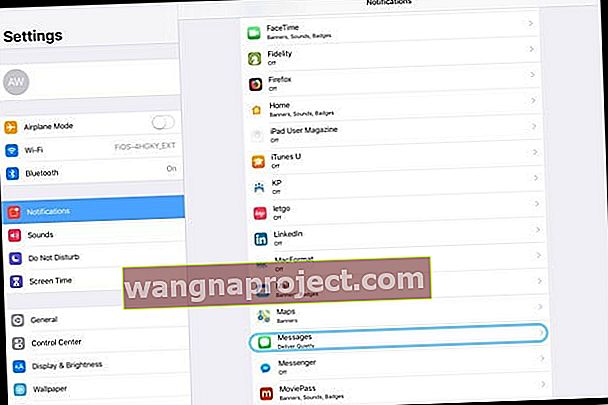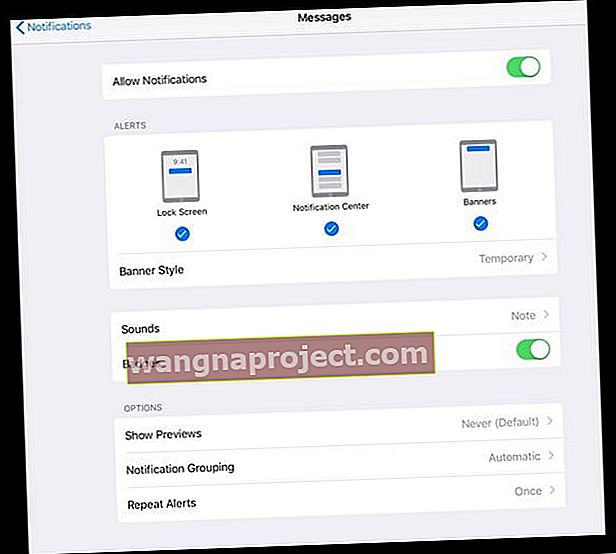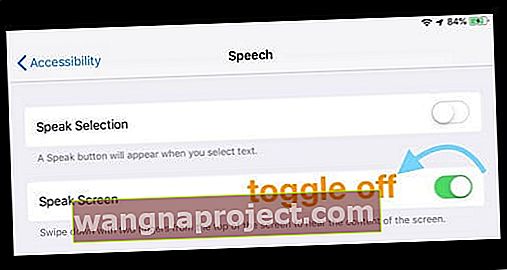Próbujesz przesunąć w górę Centrum sterowania w iOS 12 na iPadzie, tylko po to, aby odkryć ekran główny lub przełącznik aplikacji? Jeśli nie możesz go znaleźć, nie jesteś sam! iOS 12 zmienia lokalizację swojego charakterystycznego Centrum sterowania, aby pasowało do projektu iPhone'a X.
Postępuj zgodnie z tymi krótkimi wskazówkami, aby uzyskać dostęp do Centrum kontroli w systemie iOS 12 na iPadzie lub iPhonie X.
- Przesuń palcem w dół z prawego górnego paska stanu na ekranie głównym lub w dowolnej aplikacji
Zmiana w iOS 12 już jest!
Dla osób, które już używają iPhone'a X, ta zmiana lokalizacji centrum sterowania jest łatwa!
Ale reszta z nas potrzebuje trochę czasu, aby przyzwyczaić się do nowego gestu. Uwierz mi; przesuniesz palcem w górę od dołu na kilka dni, zanim nowy gest Centrum sterowania stanie się autopilotem.
Więc przejdźmy do tego!
Centrum sterowania w iOS 12
W iOS 12 otwieramy Centrum sterowania za pomocą tego samego gestu, co wszyscy ci ludzie z iPhone'a X!
Aby otworzyć Centrum sterowania iOS 12
Przesuń palcem w dół od prawego górnego rogu ekranu, gdzie zobaczysz aktualny stan urządzenia, w tym informacje o baterii, Wi-Fi i ikonie sygnału sieci 
Aby zamknąć Centrum sterowania iOS 12
- Centrum sterowania można zamknąć na kilka sposobów
- Przesuń w górę od dołu
- Dotknij górnej części ekranu
- Naciśnij przycisk Home
- Przesuń w górę na pasku gestów w domu (w przypadku urządzeń bez przycisku ekranu głównego)
Uzyskaj dostęp do centrum sterowania z dowolnej aplikacji!
Korzystasz z aplikacji i chcesz szybko zmienić jasność ekranu, wyciszyć urządzenie, zmienić orientację ekranu lub włączyć tryb Nie przeszkadzać? Nadal wszystko odbywa się za pośrednictwem Centrum sterowania.
Dostęp do centrum sterowania w aplikacji jest również taki sam. Po prostu przesuń palcem z prawego górnego rogu w dowolnej aplikacji - nie musisz najpierw przechodzić do ekranu głównego. 
Następnie przesuń palcem w górę lub dotknij ekranu, aby go zamknąć. Bułka z masłem!
Uzyskaj dostęp do swoich powiadomień!
Kolejną zmianą jest to, jak dostać się do Centrum powiadomień. W przeszłości można było przesunąć palcem w dół z dowolnego miejsca na środku ekranu, aby otworzyć Centrum powiadomień, ale z iOS 12 już nie!
W systemie iOS 12 przesuń palcem w dół z lewego górnego rogu ekranu, tuż pod datą i godziną, aby przejść do centrum powiadomień. 
Pasek stanu „Nowy”
W iOS 12 firma Apple przeprojektowała pasek stanu iPada i teraz naśladuje pasek stanu iPhone'a X.
A co najlepsze, Twoje urządzenie wyświetla teraz datę i godzinę w lewym górnym rogu paska stanu. Podobnie jak w przypadku iPhone'a X, środek jest otwarty (tam, gdzie jest wycięcie w iPhonie X).
Ikona żywotności baterii, Wi-Fi oraz ikona stanu połączenia mobilnego lub komórkowego są teraz wyświetlane po prawej stronie nowego paska stanu iOS 12.
Kolejna świetna dostawa cichych powiadomień iOS 12
Czy jesteś zmęczony i przeszkadza Ci, że Twój iPhone lub iPad wydaje sygnał dźwiękowy przy każdej nowej przychodzącej wiadomości lub powiadomieniu aplikacji? Jeśli tak, nie jesteś sam.
Wielu użytkowników Apple poinformowało firmę, że chcą mieć funkcję wyciszenia wszystkich tych sygnałów i dźwięków. A Apple słuchało.
W systemie iOS 12 firma Apple wprowadza od dawna oczekiwaną funkcję Deliver Quietly, która wycisza wybrane dźwięki powiadomień i zapobiega wyświetlaniu banerów na ekranie. Te powiadomienia nadal pojawiają się w Twoim centrum powiadomień, co daje Ci większą kontrolę nad tym, co chcesz widzieć i słyszeć.
Jak włączyć ciche powiadomienia
- Znajdź powiadomienie, dla którego chcesz wyciszyć alerty na ekranie blokady lub otwórz Centrum powiadomień
- Przesuń od prawej do lewej w tym konkretnym powiadomieniu, aż zobaczysz opcję Zarządzaj

- Dotknij Dostarczaj cicho

- Powtórz te czynności dla innych powiadomień, które chcesz wyciszyć
Ciche powiadomienia są uniwersalne dla aplikacji!
Pamiętaj, że wyciszenie powiadomienia powoduje wyciszenie wszystkich powiadomień z tej konkretnej aplikacji.
Na przykład, jeśli wyciszysz powiadomienia od Jerry'ego w Wiadomościach, wszystkie Twoje wiadomości i SMS-y będą dostarczane po cichu - w tym te od Jerry'ego i innych osób!
Jak wyłączyć ciche powiadomienia
Niespodzianka, niespodzianka, że wyłączenie cichych powiadomień nie jest tak proste, jak ich włączenie!
Jeśli zdecydujesz, że nie chcesz uniwersalnie wyciszać wszystkich powiadomień aplikacji, wykonaj następujące kroki:
- Idź do Ustawienia> Powiadomienia
- Wybierz aplikację, dla której chcesz anulować powiadomienia
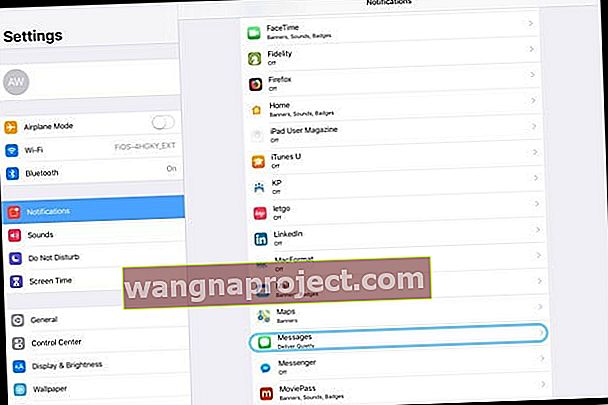
- Stuknij i zaznacz opcję Zablokuj ekran i / lub banery, aby ponownie je włączyć
- Wybierz styl banera
- Włącz Odznaki, jeśli jest wyłączone
- Wybierz Dźwięk z Dźwięki, jeśli chcesz usłyszeć swoje powiadomienie
- Wybierz dowolne inne opcje powiadomień, które chcesz (pokaż podglądy, grupowanie powiadomień i powtarzaj alerty)
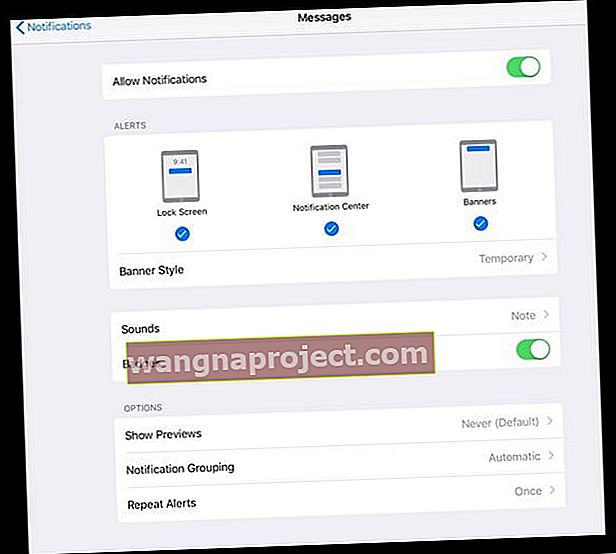
Centrum sterowania iOS 12 zawiesza się z 3D Touch?
Kilku użytkowników odkryło, że podczas korzystania z 3D Touch z ich centrum sterowania kończy się awarią. Jeśli wystąpi ten problem po aktualizacji do systemu iOS 12, rozwiąż go, dokonując szybkiej zmiany w ustawieniach.
Napraw Centrum sterowania awarią 3D Touch w iOS 12
- Stuknij w Ustawienia> Ogólne> Dostępność> Mowa
- Proszę wyłączyć funkcję „Przeczytaj ekran”
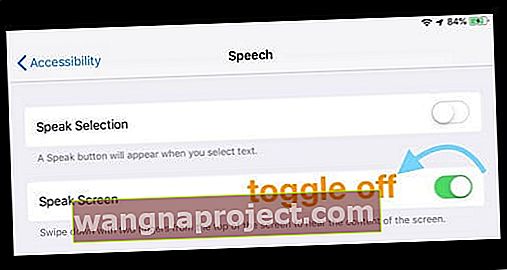
- Następnie uruchom ponownie urządzenie